如何从 YouTube Music 向 Canva 添加音乐(完整指南)
Canva 是一款在线模板编辑器应用,可用于创建精美的演示文稿、信息图表、T 恤、网站、社交媒体帖子等。Canva 还可以帮助您制作可分享的短视频。要制作出色的 Canva 视频,合适的配乐至关重要。
YouTube音乐 Canva 是一个很棒的音乐平台,拥有超过 100 亿首歌曲。因此,许多人选择将自己喜欢的 YouTube Music 歌曲添加到 Canva 视频中,以提升他们在社交媒体平台上的整体吸引力。在本文中,我们将说明 如何从 YouTube 将音乐添加到 Canva 音乐。现在,请按照下面的教程详细了解如何操作。
内容指南 第 1 部分。您可以将 YouTube 音乐直接添加到 Canva 视频吗?第 2 部分。如何为 Canva 视频下载 YouTube 音乐?第 3 部分。如何为 Canva 视频添加 YouTube 音乐?部分4。 结论
第 1 部分。您可以将 YouTube 音乐直接添加到 Canva 视频吗?
在分享如何从 YouTube Music 向 Canva 添加音乐之前,我们需要了解一些事项。如果您曾经尝试过将 YouTube Music 曲目直接添加到 Canva 视频中,您会发现这似乎是一项不可能完成的任务。让我们看看向 Canva 添加音频有哪些限制。
- 音频格式兼容性
Canva 允许用户在其设计中添加音轨。目前,Canva 支持的音频文件格式包括 MP3、MP4、M4A、OGG、WAV 或 WEBM,且文件大小不超过 50MB。另一方面,YouTube Music 使用两种主要的流媒体音频格式:AAC(高级音频编码)和 Opus。显然,这两种音频格式均与 Canva 软件不兼容。在 Canva 中为视频添加音乐时,您需要确保歌曲已转换为 Canva 支持的音频文件。
- DRM
YouTube Music 使用特殊的 数字版权管理(DRM) 技术来保护其音乐资源。DRM 旨在保护版权所有者的权利,防止内容被未经授权分发和修改,这意味着您从 YouTube Music 购买或下载的歌曲只能在授权设备和 YouTube Music 平台上播放。即使您付费订阅 YouTube Music Premium,也无法获得音乐的实际使用控制权。在这种情况下,您无法直接将 YouTube Music 歌曲添加到 Canva。
如何将 YouTube Music 中的音乐添加到 Canva?要使 YouTube 上的歌曲在 Canva 中播放,您需要借助第三方工具,例如 AMusicSoft YouTube Music Converter。AMusicSoft 允许用户从 YouTube Music 下载任何音乐曲目、专辑、艺术家或播放列表,并将其转换为 Canva 支持的音频格式。然后,您可以将音乐添加到 Canva 等视频编辑应用中使用。下一部分,我们将了解如何为 Canva 添加音乐!
第 2 部分。如何为 Canva 视频下载 YouTube 音乐?
如何将 YouTube Music 中的音乐添加到 Canva?为了能够在 Canva 上使用 YouTube Music 曲目,首先必须使用功能强大的转换器将 YouTube Music 转换为 Canva 支持的音频格式,例如 MP3 或 M4A。 AMusicSoft YouTube 音乐转换器 是一款多功能的 DRM 移除软件和音乐下载器,能够移除 YouTube Music 的 DRM 权限,并将其转换为 MP3、MP4、AAC、M4A、FLAC、WAV 或其他常见格式的无损音质文件。有了这些无 DRM 权限的歌曲,您可以在任何设备上备份它们,并使用任何媒体播放器播放。您还可以永久保存 YouTube Music 的下载内容。 取消 YouTube Music Premium.
众所周知,下载歌曲以供离线播放的功能是高级用户的专属,YouTube Music Free 用户则只能在线播放音乐。但现在,AMusicSoft YouTube Music Converter 改变了这一现状。这款工具可以帮助所有用户以高达 35 倍的速度从 YouTube Music 获取歌曲、专辑、播放列表、播客和其他内容。您可以轻松 无需付费即可离线收听 YouTube Music。无论您是想听最新流行音乐、冥想睡眠音乐还是舞厅节奏,AMusicSoft 都能满足您的需求。
此外,歌曲的原始音质和 ID3 标签将保持不变,以便您在 Canva 视频中设置完整的声音。以下部分将提供清晰的指南,指导您如何为 Canva 下载 MP3 格式的 YouTube Music 歌曲。
步骤 1。 在您的 Windows 或 Mac 电脑上安装 AMusicSoft YouTube 音乐转换器,享受美妙的音乐体验。
步骤 2。 打开 AMusicSoft YouTube 音乐转换器。内置的 YouTube Music 网络播放器也会打开。登录您的 YouTube Music 免费或高级帐户。然后搜索您想要添加到 Canva 的音乐。只需将它们拖到“+”按钮,软件就会从 YouTube Music 获取数据。

步骤 3。 如何将 YouTube Music 中的音乐添加到 Canva?点击“输出格式”下拉菜单,选择 MP3 或其他 Canva 支持的音频格式作为输出格式,并根据您的要求选择文件夹。

步骤 4。 单击“转换”按钮。AMusicSoft YouTube 音乐转换器将帮助您以 35 倍的速度批量转换 YouTube 音乐歌曲,从而立即删除歌曲的 DRM 保护。

等待一段时间,直到下载完成。要保存结果,请访问“已完成”部分并检查是否有可下载的曲目。现在您的歌曲已免除DRM保护,这意味着您可以将它们添加到Canva。
第 3 部分。如何为 Canva 视频添加 YouTube 音乐?
完成 YouTube Music 曲目转换后,您会发现从 YouTube 向 Canva 添加音乐变得轻而易举。以下是如何在桌面和移动设备上从 YouTube Music 向 Canva 添加音乐。
在桌面版 Canva 上添加音乐
步骤 1。 使用您注册的凭证在桌面上登录您的 Canva 帐户。接下来,创建或打开现有视频,然后点击左侧面板中的“上传”选项卡。
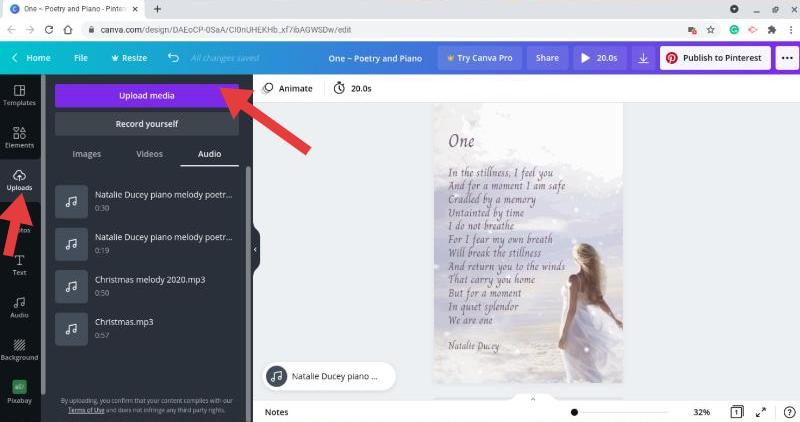
步骤 2。 点击紫色的“上传文件”按钮,找到并选择转换后的 YouTube 音乐文件。选择“打开”后,只需等待上传完成即可。您也可以在 Canva 桌面应用上添加 Google Drive 和 Dropbox 中的音乐文件。请提前将转换后的音乐文件上传到 Google Drive 和 Dropbox。
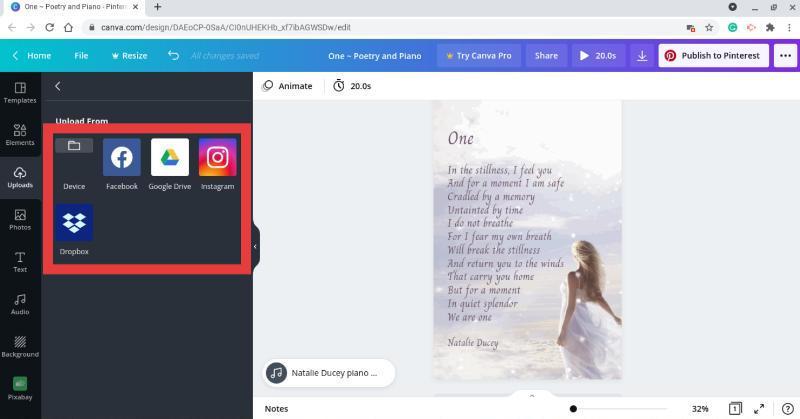
步骤 3。 上传后,将 YouTube 音乐配乐拖放到视频时间线进行进一步编辑。
步骤 4。 您可以使用 Canva 编辑工具根据个人喜好进行调整。之后,您可以将 Canva 视频与 YouTube Music 歌曲一起分享到 Instagram 或其他平台上。
在移动设备上将音乐添加到 Canva
步骤 1。 通过 USB 数据线将转换后的 YouTube Music 文件从电脑传输到您的 iOS 或 Android 设备。然后查找本地音乐文件并将其移动到您的设备。之后,断开两台设备之间的连接。
步骤 2。 在移动设备上打开 Canva 应用。然后点击“视频”>“视频封面”。
步骤 3。 点击 Canva 底部的“+”图标。点击“上传文件”从本地音乐文件上传音乐。然后选择“选择文件”。
步骤 4。 现在,找到要上传到 Canva 的已转换 YouTube Music 文件,然后选择它们。点击“音频”选项,即可在 Canva 视频中查看 YouTube Music 中的音乐并将其添加到其中。
部分4。 结论
就是这样!希望这篇关于如何从 YouTube Music 添加音乐到 Canva 的教程对你有所帮助!然而,Canva 的内置音乐库可能并不总是包含你想要的特定曲目。幸运的是,我们的文章解决了这个难题。使用 AMusicSoft YouTube 音乐转换器,你可以方便地从 YouTube Music 丰富的音乐库中提取音乐并将其添加到 Canva。
别再犹豫了!点击下方的免费下载按钮,即可获取各种格式的 YouTube Music。转换后的 YouTube Music 歌曲可以导入各种编辑器,并兼容各种设备。
人们也读
Robert Fabry 是一位热心的博主,也是一位热衷于技术的爱好者,也许他可以通过分享一些技巧来感染你。他还热爱音乐,并曾为 AMusicSoft 撰写过有关这些主题的文章。